全文转载自:
https://www.cnblogs.com/ericte/p/14680019.html
我们选择 xrandr 来进行主屏幕切换
先查看你有哪些屏幕
xrandr --prop | grep "[^dis]connected" | cut --delimiter=" " -f1
我这里返回这俩
HDMI-0
DP-0
可以俩都尝试一下,看哪个是主屏的名字https://www.cnblogs.com/ericte/p/14680019.html
xrandr --output HDMI-0 --primary
主屏幕就切换好了
但是每次重启可能都需要手动再切换一下,太麻烦了,于是我们用 开机自启动 来进行设置
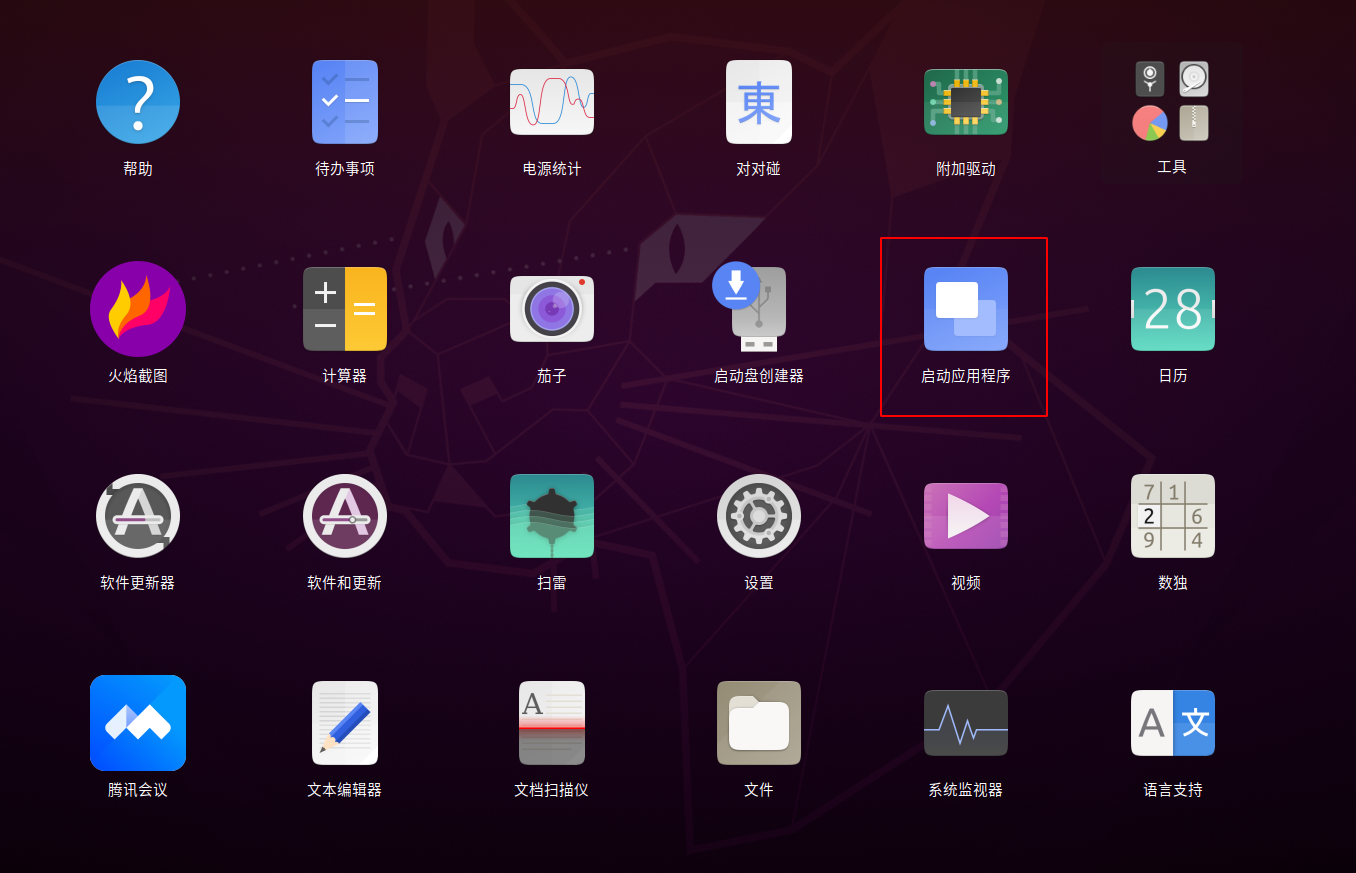
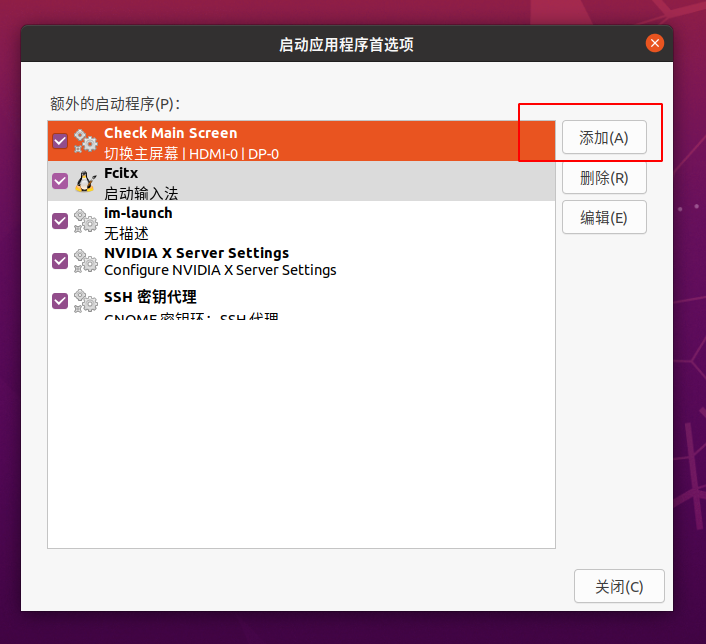
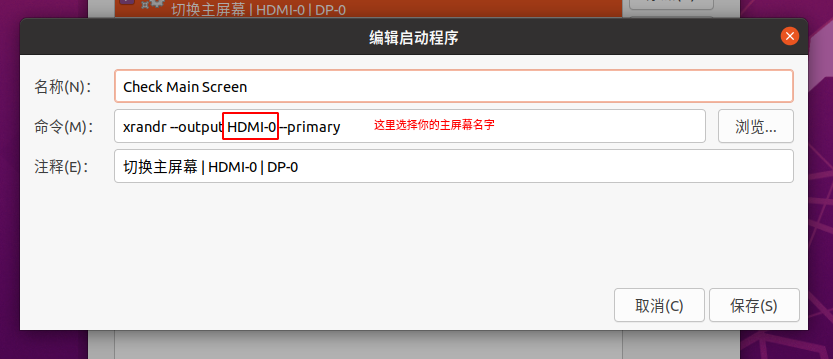























 4555
4555











 被折叠的 条评论
为什么被折叠?
被折叠的 条评论
为什么被折叠?








